Cara Custom Domain ke TokoTalk

Cara Custom Domain ke TokoTalk – Sekarang banyak penjual produk yang bertransformasi dari toko offline menjadi online. Hal ini dilakukan karena semakin banyak permintaan pelanggan di berbagai tempat. Supaya penjual bisa menjangkau permintaan di berbagai tempat, diperlukan toko online atau marketplace. Dengan marketplace, pelanggan bisa membeli produk dengan mudah hanya dengan klik-klik saja. Banyak jenis marketplace yang berkembang di Indonesia, salah satunya adalah TokoTalk. Bagi kamu yang sudah memiliki domain atau subdomain jangan khawatir, TokoTalk menyediakan fitur yang bisa menyambungkan domain dengan akun TokoTalk. Nah, pada panduan kali ini akan dijelaskan cara custom domain ke TokoTalk.
Apa itu TokoTalk?
TokoTalk adalah platform untuk membuat website toko online. Melalui TokoTalk, kamu bisa mengelola toko online dengan mudah, mulai dari menerima order sampai mengirimkan notifikasi ke pelanggan. TokoTalk bisa digunakan dari browser maupun aplikasi yang tersedia di Google Play atau App Store.
Bedanya TokoTalk dengan Martketplace Lainnya
Yang membedakan TokoTalk dengan marketplace lainnya adalah sistem penjawab otomatis atau sering disebut chatbot. Chatbot yang disediakan TokoTalk mampu menangani semua jenis pesanan yang masuk ke toko TokoTalk. Selain tiu, pelanggan dapat melihat katalog, membayar pesanan, menerima konfirmasi pesanan. Dengan chatbot ini pelanggan hanya tinggal mengirim pesan dengan chatbot mulai dari memesan hingga melacak pesanan.
Cara Custom Domain ke TokoTalk
Langkah- langkah yang harus kamu lakukan untuk melakukan custom domain ke TokoTalk adalah :
1. Login Akun TokoTalk
Pertama- tama, kamu harus login akun TokoTalk melalui https://tokoadmin.tokotalk.com/login . Isi username atau nomor telepon dan password akun TokoTalk serta klik Login.
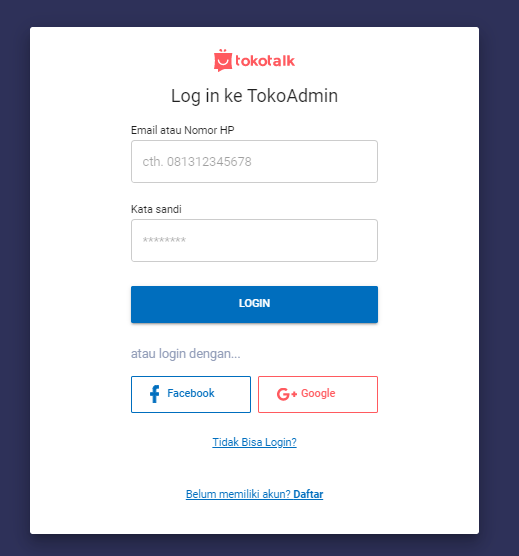
2. Memilih Menu Toko Online
Setelah berhasil login, tampilan yang akan dilihat merupakan dashboard akun TokoTalk kamu. Untuk melakukan custom domain silahkan pilih menu Toko Online pada dashboard.
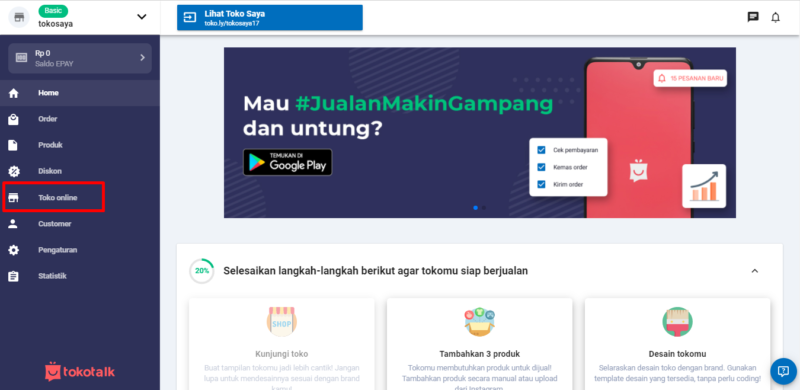
Lihat bagian Domain Custom dan klik SAMBUNGKAN DOMAIN YANG SUDAH ADA. Perlu diingat bahwa untuk melakukan custom domain ini, akun TokoTalk kamu harus sudah Premium ya !
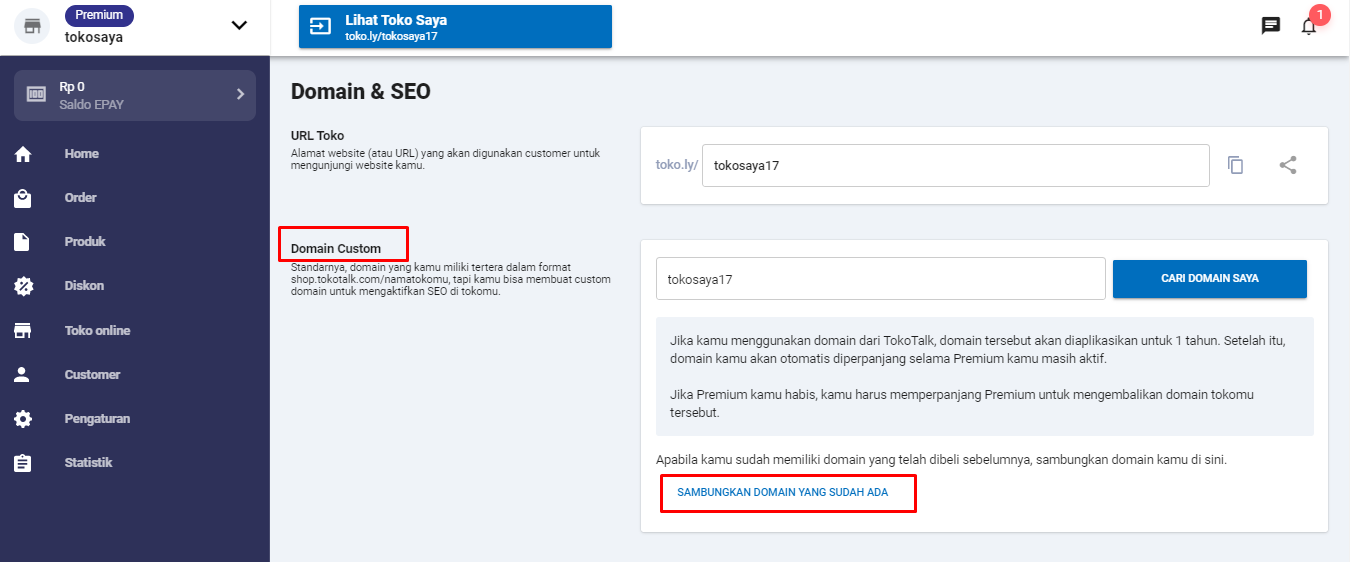
3. Mengisi Nama Domain
Selanjutnya isikan nama domain atau subdomain kamu pada kolom yang telah disediakan oleh TokoTalk. Dan klik Tambahkan.
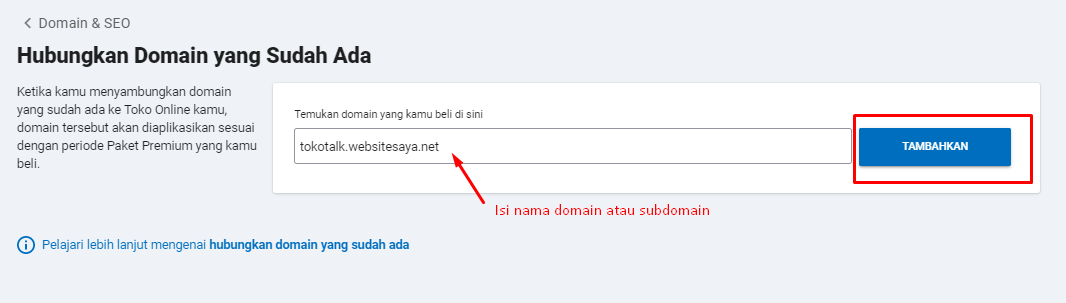
Kamu akan mendapatkan konfirmasi apakah ingin melanjutkan custom domain atau tidak. Jika iya langsung saja klik APLIKASIKAN.
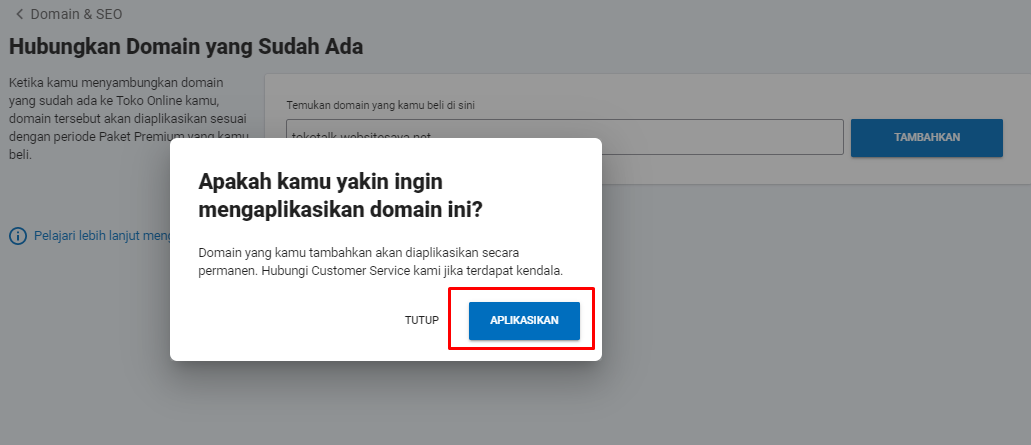
Jika tampilan pada dashboard seperti gambar di bawah ini, itu artinya domain atau subdomain berhasil ditambahkan.
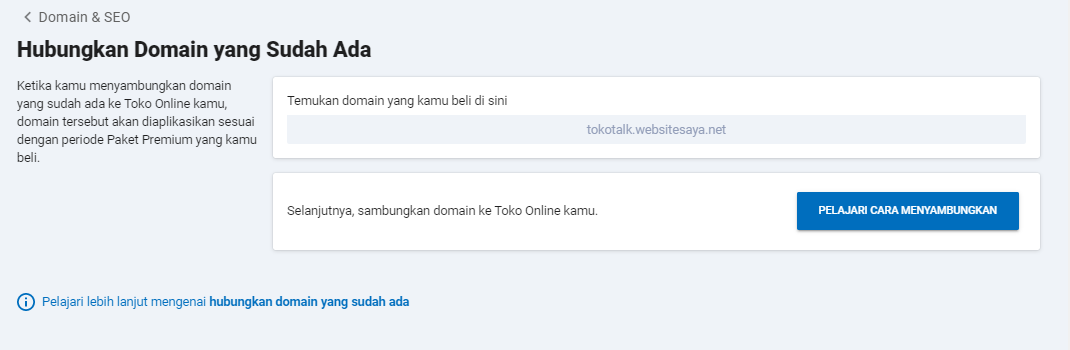
4. Login MyDomaiNesia
Nah, kamu telah melakukan custom domain dari sisi akun TokoTalk. Sekarang saatnya melakukan custom domain dari sisi DomaiNesia. Pertama kamu harus login MyDomaiNesia dan isi email beserta passwordnya. Kemudian klik Sign in.

5. Menambahkan CNAME Record dan A Record
Langkah selanjutnya adalah melakukan pengaturan DNS Record untuk domain atau subdomain kamu. Dalam melakukan custom domain, kamu bisa menggunakan domain utama atau subdomain. Kamu bisa memilih salah satu antara domain utama atau subdomain.
a. Custom Domain Menggunakan Domain Utama
Untuk mengatur CNAME Record pada domain utama, kamu bisa klik menu Domains dan pilih domainmu.
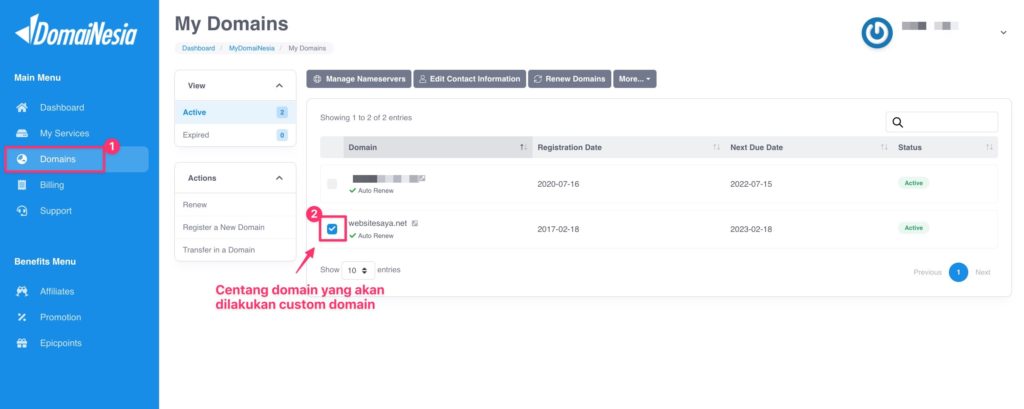
Setelah itu pilih menu DNS Management. Dalam DNS Management kamu bisa mengatur DNS record domain sesuai kebutuhan.
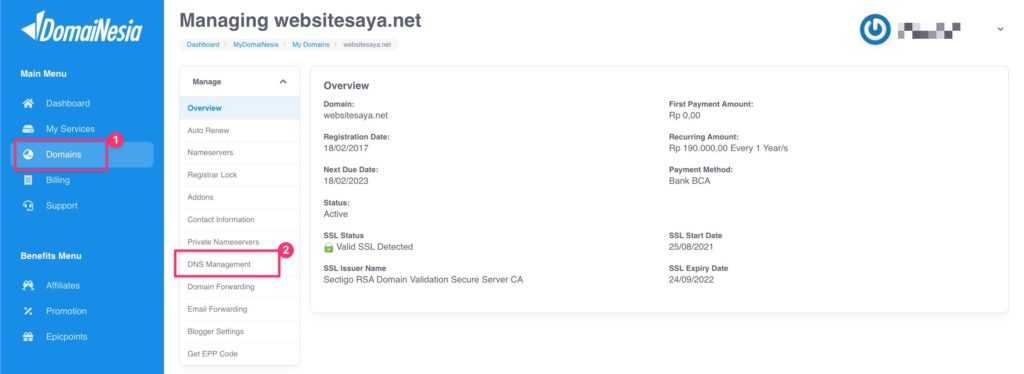
Kemudian tambahkan DNS Record baru dengan mengisikan www sebagai Host name. Selanjutnya pilih CNAME pada kolom Type. Terakhir masukkan tokotalk-lb.tokotalk.com pada kolom Address/Value dan klik Save Changes.

Jika sudah menambahkan CNAME Record, sekarang saatnya menambahkan A Record pada domain utama. Tambahkan DNS Record baru dengan mengisikan @ pada kolom Host name. Selanjutnya pilih A pada kolom Type. Terakhir masukkan alamat IP TokoTalk 13.251.214.150 pada kolom Address/Value dan klik Save Changes.

b. Custom Domain Menggunakan Subdomain
Untuk mengatur CNAME Record pada subdomain, kamu bisa klik menu Domains dan pilih domainmu.
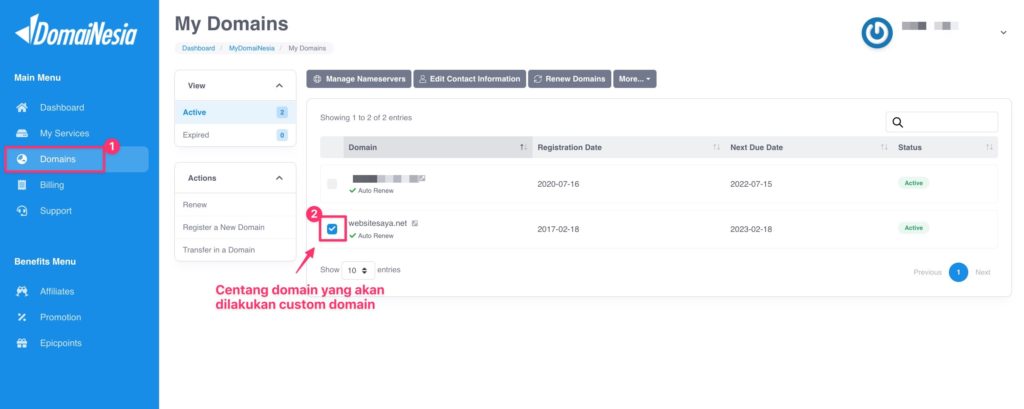
Setelah itu pilih DNS Management. Pada DNS Management kamu bisa mengatur apapun yang berkaitan dengan DNS record domain.
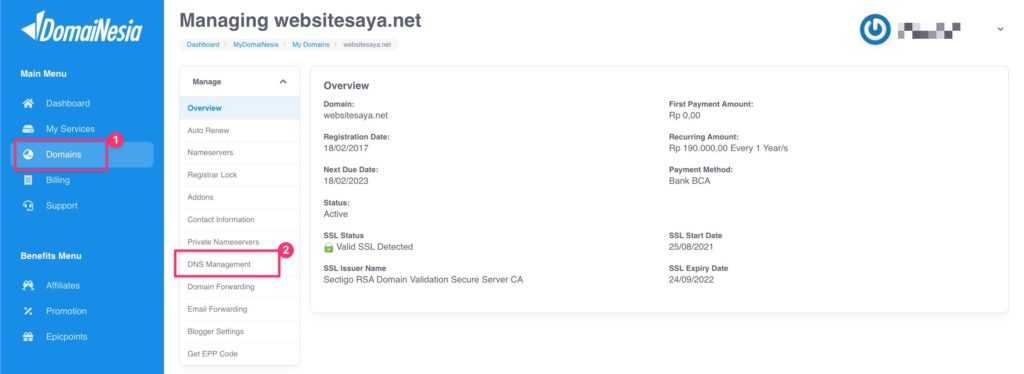
Kemudian tambahkan DNS Record baru dengan mengisikan nama subdomainmu sebagai Host name. Pada panduan ini, tokotalk adalah nama subdomain yang diisikan pada kolom Host name. Selanjutnya pilih CNAME pada kolom Type. Terakhir masukkan tokotalk-lb.tokotalk.com pada kolom Address/Value dan klik Save Changes.

Jika sudah menambahkan CNAME Record, sekarang saatnya menambahkan A Record pada domain atau subdomain. Tambahkan DNS Record baru dengan mengisikan nama subdomainmu sebagai Host name. Pada panduan ini tokotalk adalah nama subdomain yang diisikan pada kolom Host name. Selanjutnya pilih A pada kolom Type. Terakhir masukkan alamat IP TokoTalk 13.251.214.150 pada kolom Address/Value dan klik Save Changes.

6. Custom Domain ke TokoTalk Berhasil !
Setelah semua langkah diatas dilakukan, saatnya mengecek apakah custom domain kamu berhasil dilakukan. Pengecekan bisa melalui dashboard akun TokoTalk atau mengakses domain atau subdomain yang telah diarahkan. Jika di dashboard akun TokoTalk-mu pada bagian Lihat Toko Saya terdapat nama domain atau subdomain seperti di bawah ini, itu artinya custom domain ke TokoTalk berhasil.
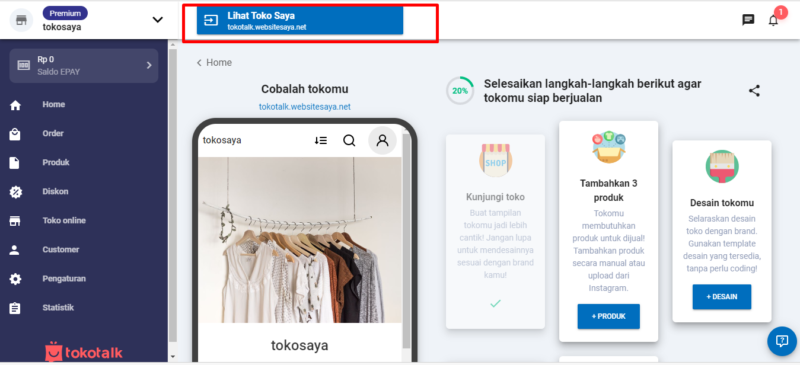
Dan saat kamu mengakses alamat domain atau subdomain di browser dan muncul tampilan yang sama pada akun TokoTalk mu, maka custom domain berhasil dilakukan.
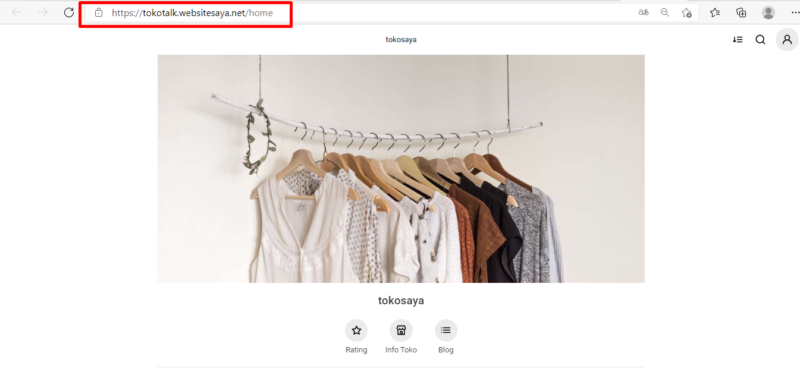
Baca Juga : Cara Custom Domain ke Google Sites
Kesimpulan
Cara custom domain ke TokoTalk sangatlah mudah, bisa menggunakan domain utama atau subdomain. Cara custom domain ke TokoTalk dimulai dengan menambahkan nama domain atau subdomain dan diakhiri dengan setting DNS Record yaitu CNAME Record dan A Record. Perlu diingat, untuk bisa melakukan custom domain ke TokoTalk diwajibkan upgrade akun TokoTalk Premium terlebih dahulu. Jika kamu kesulitan dalam melakukan custom domain ke TokoTalk, silahkan hubungi Tim Support DomaiNesia ya !
